TP-LINK RE450 AC1750 Wi-Fi 범위 확장기 검토
TP-LINK RE450 AC1750 범위(TP-LINK RE450 AC1750 range) 확장기는 TP-LINK의 최고급 범위 (TP-LINK)확장기(line range extender) 입니다 . 그것은 훌륭해 보이는 장치입니다. 크기가 크고 특이한 모양, 유망한 사양 및 다소 높은 가격표(price tag) 가 있습니다. 약 일주일 동안 테스트 했으며 이 범위 확장기 가 제공하는 (range extender)사용자 경험(user experience) 과 무선 네트워킹(wireless network) 성능을 분석했습니다. 이 리뷰를 읽고 무선 네트워크(wireless network) 의 범위를 확장해야 할 때 이 범위 확장기(range extender) 가 좋은 선택인지 확인하십시오 .
TP-LINK RE450 AC1750 Wi-Fi 범위 확장기 언박싱(TP-LINK RE450 AC1750 Wi-Fi Range Extender)
TP-LINK RE450 AC1750 의 포장은 더 프리미엄 가격표(price tag) 를 가진 장치에 합당합니다 . 전면에서 이 장치의 사진, 모델 이름(model name) 및 이론상 최대 대역폭을 볼 수 있습니다.

패키지 안에는 범위 확장기(range extender) , RJ-45 이더넷 케이블(Ethernet cable) , 빠른 설치 가이드(Quick Installation Guide) , 보증서 및 기타 전단지가 있습니다.

TP-LINK RE450 AC1750 레인지 익스텐더에 사용된 포장은 보기에 좋아 보이며 빠르고 쉽게 개봉할 수 있습니다.(The packaging used for the TP-LINK RE450 AC1750 range extender looks good and the unboxing experience is quick and painless.)
하드웨어 사양
불행히도 TP-LINK RE450 범위(TP-LINK RE450 range) 확장기 에서 사용하는 프로세서와 칩셋에 대한 정보는 없습니다 . 우리가 알고 있는 것은 이 이중 대역 범위 확장기 가 (range extender)IEEE802.11ac , 802.11n, 802.11g 및 802.11b 네트워킹 표준을 지원한다는 것입니다 . 이론상 최대 대역폭은 2.4GHz 무선(GHz wireless) 네트워크의 경우 450Mbps(Mbps) , 5GHz 무선 네트워크의 경우 (GHz wireless)1300Mbps(Mbps) 로 총 1750Mbps가 됩니다(Mbps) .
TP-LINK RE450 범위(TP-LINK RE450 range) 확장기 는 상당히 크고 무겁습니다. 크기는 6.4 x 3.0 x 2.6인치 또는 163 x 76.4 x 66.5mm이고 무게는 16.63온스 또는 463그램입니다.

3개의 외부 안테나가 모두 조정 가능합니다. 장치 전면에는 작동 상태를 나타내는 여러 개의 LED 가 있습니다. (LEDs)오른쪽에는 리셋 버튼(Reset button) , 장치 전면의 LED 켜기/끄기 버튼 및 전원 버튼 (LEDs)On/Off있습니다(Power button) . 왼쪽에는 다른 장치를 범위 확장기 에 연결하기 위한 (range extender)이더넷 포트(Ethernet port) 가 있습니다.

이 범위 확장기(range extender) 의 모든 공식 사양은 여기에서 찾을 수 있습니다. TP-LINK RE450 AC1750 사양(TP-LINK RE450 AC1750 Specifications) .
TP-LINK RE450 AC1750 Wi-Fi 범위 확장기(TP-LINK RE450 AC1750 Wi-Fi Range Extender) 설정 및 사용
TP-LINK RE450 AC1750 범위(TP-LINK RE450 AC1750 range) 확장기를 설정하는 것은 매우 쉽습니다. 범위 확장기(range extender) 와 무선 라우터 의 (wireless router)WPS 버튼(WPS button) 을 사용 하여 몇 초 만에 두 장치를 연결할 수 있습니다. 또는 패키지에 포함된 네트워크 케이블 을 사용하여 (network cable)범위 확장기(range extender) 를 네트워크의 컴퓨터에 연결할 수 있습니다.

그런 다음 즐겨 사용하는 웹 브라우저를(web browser and navigate) 실행 하고 http://tplinkrepeater.net 또는 범위 확장기(range extender) 의 IP 주소 ( (IP address)WPS 를 사용하여 네트워크에 연결한 경우 )로 이동합니다. 사용자 이름과 비밀번호(username and password) 로 "admin/admin"을 사용하고 범위 확장기(range extender) 구성을 시작합니다 . 사용자 인터페이스는 간단하고 사용하기 쉬우며 보기에도 좋습니다.
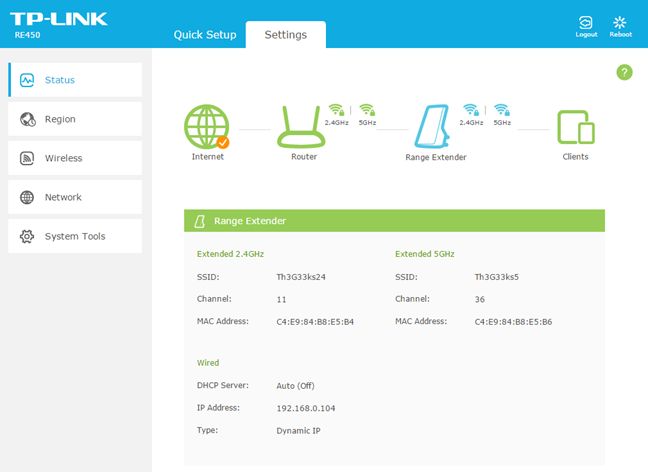
범위 확장기(range extender) 가 2개의 무선 네트워크를 브로드캐스트 하는 방법을 설정 하려면 먼저 현재 있는 지역을 설정해야 합니다. 사용자 인터페이스가 구성 옵션 측면에서 많은 것을 제공하지 않는다는 것을 알 수 있습니다. 작업을 완료하는 데 필요한 기본 사항만 얻으면 됩니다. 또한 다국어 지원을 제공하지 않습니다. 스크린샷에서 볼 수 있듯이 사용자 인터페이스는 영어 로만 제공됩니다.(English)
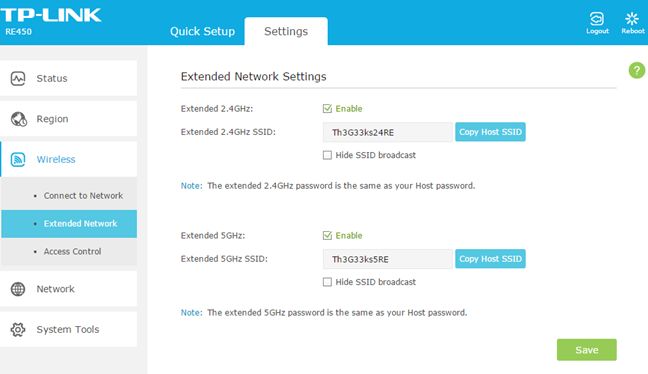
우리가 많이 감사하는 한 가지 측면은 도움말 문서(help documentation) 가 잘 만들어지고 쉽게 액세스할 수 있다는 사실입니다. 모든 설정 목록에서 오른쪽 상단 모서리에 물음표 기호 가 표시됩니다. (question mark sign)클릭하면 현재 화면에 표시되는 모든 설정에 대한 설명이 표시됩니다. 초보자와 일반 사용자는 이 기능을 높이 평가할 것입니다.

TP-LINK RE450 작동 방식을 설정한 후 다음을 수행하는 것이 좋습니다.
- 레인지 익스텐더(range extender) 를 관리하기 위해 연결하는 데 사용되는 기본 사용자 이름과 비밀번호(default username and password) 를 변경 하여 네트워크 보안을 강화하십시오.
- 버그 수정 및 성능 개선의 이점을 얻으려면 펌웨어를 최신 버전으로 업데이트하십시오. 테스트에서 버전 1.0.0 (version 1.0.0) 빌드 20151203 으로 업데이트했으며 이 (Build 20151203)범위 확장기(range extender) 에 번들로 제공된 초기 펌웨어 버전(firmware version) 과 비교할 때 몇 가지 유용한 수정 사항이 도입되었습니다 .
설정이 완료되면 무선 네트워크 범위를 확장할 수 있도록 (wireless network)범위 확장기(range extender) 를 배치하려는 방으로 이동해야 합니다 . 범위 확장기(range extender) 전면의 큰 원 은 라우터와의 연결이 양호한지 또는 라우터에서 너무 멀리 떨어져 있는지 여부를 나타냅니다. 원이 파란색이면 연결이 잘 된 것이고 빨간색으로 바뀌면 레인지 익스텐더(range extender closer) 를 라우터에 더 가깝게 옮기는 것을 고려해야 합니다.

위의 사진에서 볼 수 있듯이 TP-LINK RE450 레인지(TP-LINK RE450 range) 익스텐더는 크고 부피가 큽니다. 꽤 많은 공간이 필요하며 일부 사용자에게는 문제가 될 수 있습니다. 우리가 평가한 한 가지 측면은 LED(LEDs) 를 끄는 버튼이 있다는 사실입니다 . 초기 설정 후에는 유용한 기능보다 더 귀찮은 기능이 될 수 있습니다.
TP-LINK RE450 범위(TP-LINK RE450 range) 확장기 설정 및 펌웨어 업그레이드를 마친 후 스마트폰, 랩톱, 콘솔 및 무선 프린터와 같은 여러 장치를 연결하기 시작했습니다. 네트워크 연결에 연결이나 안정성 문제(connectivity or stability issues) 가 없었습니다 . 마지막으로 언급하고 싶은 것은 TP-LINK 가 (TP-LINK)기가비트 속도(gigabit speed) 로 유선 장치를 네트워크에 연결하기 위한 무선 어댑터(wireless adapter) 역할을 하는 기가비트 이더넷 포트(Gigabit Ethernet port) 의 존재를 광고 한다는 사실입니다 . 이 포트가 기가비트 속도 로 작동한다고 해서 (gigabit speed)1Gbps 네트워크(Gbps network) 연결 을 얻을 수 있다는 의미는 아닙니다 . TP-LINK RE450 제품군(TP-LINK RE450 range) 을 기억하십시오.익스텐더는 무선으로 네트워크에 대한 액세스를 수신했으며 무선 네트워크 연결(wireless network connection) 은 속도 측면에서 1Gbps(Gbps) 를 제공하지 않습니다. 따라서 이더넷 포트(Ethernet port) 를 사용하여 연결할 수 있지만 최대 속도는 범위 확장기 가 (range extender)무선 라우터(wireless router) 에 연결 하는 속도 입니다.
TP-LINK RE450 설정 및 사용은 빠르고 간편합니다. 거쳐야 할 몇 가지 단계가 있지만 초보자도 그리 복잡하지 않습니다. 관리 인터페이스는 보기 좋고 사용하기 쉽지만 구성 옵션 면에서도 가볍습니다. 고급 사용자는 더 많은 제어 옵션을 원할 것입니다.(Setting up and using the TP-LINK RE450 is quick and painless. There are a few steps to go through but they are not very complicated, not even for beginners. The administration interface looks great and it is easy to use but it's also light in terms of configuration options. More advanced users will want more control options.)
이 범위 확장기(range extender) 가 제공하는 성능에 대해 알아보려면 이 리뷰의 다음 페이지로 이동하십시오 .
Related posts
무선 네트워크용 ASUS RP-N14 범위 확장기 검토
색상 변경 Hue(LB130)가 있는 TP-LINK 스마트 Wi-Fi LED 전구 검토
ASUS RP-AC52 검토 - 802.11ac WiFi 네트워크용 범위 확장기
ASUS RP-AC56 Wireless-AC1200 듀얼 밴드 범위 확장기 검토
TP-Link Deco X60 review : 아름다운 외모가 Wi-Fi 6을 만나십시오!
Bitdefender Box 2 리뷰: 차세대 홈 네트워크 보안!
TP-LINK M7300 LTE 고급 모바일 Wi-Fi 라우터 검토
TP-Link Archer AX10 (AX1500) 검토 - 모두를위한 저렴한 Wi-Fi 6!
TP-Link Archer AX20 review : 돈을 위해 가치를 재정의 할 수 있습니까?
TP-LINK TL-WPA8630P AV1200 전력선 Wi-Fi 키트 검토
TP-Link Deco X20 review : 더 저렴한 가격으로 Wi-Fi 6!
TP-Link Archer C5 v4 리뷰: 인기 있는 무선 라우터, 새로워졌습니다!
어떻게 작성하고 TP-Link Wi-Fi 6 라우터에 TP - 링크 ID를 추가합니다
당신의 ASUS Wi-Fi router에 악성 사이트를 차단하는 방법
프로처럼 TP-Link Wi-Fi 6 라우터에서 방출되는 Wi-Fi 구성
TP-LINK Archer C7 검토 - 100달러 무선 라우터가 할 수 있는 일은 다음과 같습니다!
TP-LINK RE580D 범위 확장기 검토 - 5GHz의 인상적인 WiFi!
TP-Link RE500X 리뷰: Wi-Fi 6 네트워크 확장 -
티피링크 NC450 카메라 리뷰 - 저렴하고 편리하게!
TP-Link Archer C1200 검토: 저렴한 라우터의 새로운 왕?
